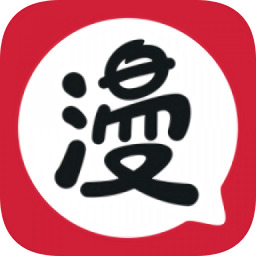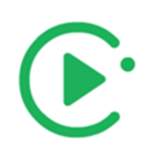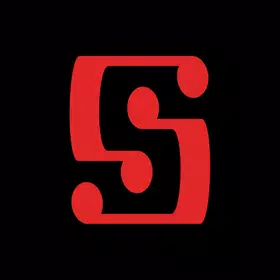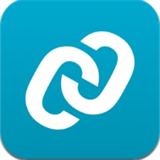
℃
nrfconnect
应用类别:常用工具
更新时间:2025-08-31 07:38:27
应用评分
7.6
简体中文
nrfconnect安卓版是一个强大的通用工具,专门用于蓝牙 LE(低功耗蓝牙)设备的扫描、调试和交互。下载nrfconnect安卓版安装包,它支持蓝牙 SIG 采用的标准协议,并能够与 Nordic Semiconductor 设备进行固件更新(DFU)。此外,nrfconnect中文版下载(蓝牙工具)还具备设备连接测试、RSSI 显示、特性解析等功能,是 BLE 开发和测试的理想选择。
nrfconnect怎么用
一、nrfconnect怎么查看发送的数据
读取数据
点击位置1的向下箭头以读取硬件设备上的数据。在位置2可以查看读取到的数据,这些数据对应于硬件指定特征的 UUID 值。
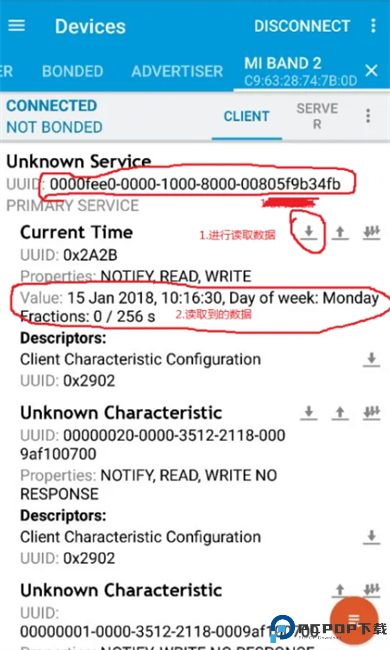
发送数据
点击向上的箭头,弹出发送功能窗口。在编辑框中输入要发送的数据。如果需要发送多个数据组合,点击“ADD VALUE”即可添加更多数据。
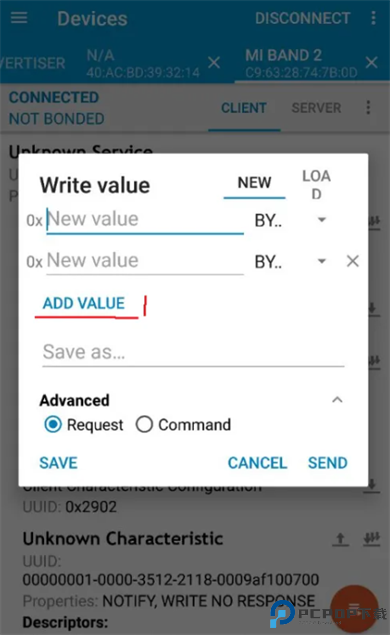
指定数据编码格式
默认发送的是十六进制数据。如果需要指定不同的数据格式,如“BYTE”、“BYTE ARRAY”或“UTF8”,可以在编辑框后面的选项中进行选择。
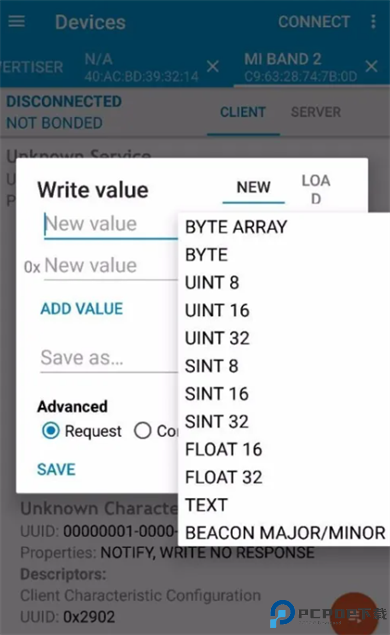
高级选项
发送的数据可以选择为“Request(请求)”或“Command(命令)”类型。在这里指定所需发送给硬件的数据类型。
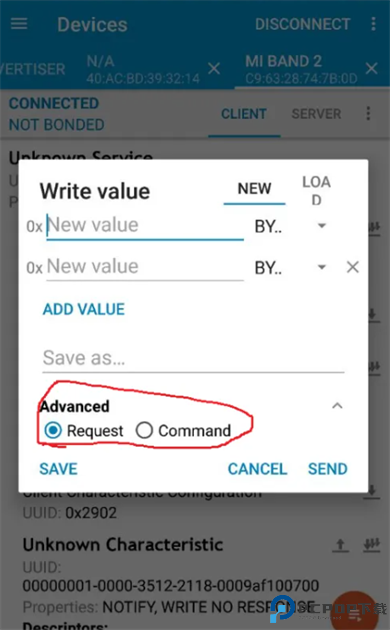
二、nrfconnect怎么发送指令
步骤 1:连接到蓝牙设备
打开 nRF Connect 并确保蓝牙已开启。
点击 SCAN 按钮扫描附近的 BLE 设备。
找到目标设备,点击 CONNECT 进行连接。
步骤 2:找到目标 GATT 服务和特性
连接成功后,nRF Connect 会列出该设备支持的 GATT 服务和特性。
找到你需要发送数据的 特性(Characteristic),通常有 可读(Read)、可写(Write)或通知(Notify) 标记。
步骤 3:写入数据(发送指令)
在支持 Write(可写) 的特性上,点击 ">" 进入详情页面。
选择 WRITE 按钮,会弹出一个输入框。
输入指令(Hex/ASCII 格式),然后点击 SEND 发送。
步骤 4:读取设备响应(可选)
若设备支持 通知(Notify)或指示(Indicate),可以点击 ENABLE NOTIFICATIONS 以接收响应数据。
设备回复的数据会显示在日志区域,你可以查看并解析收到的信息。
示例指令
Hex 指令(例如向设备发送 0x01 0x02):
输入 0102 并点击 SEND
ASCII 指令(例如发送 HELLO):
选择 TEXT 模式,输入 HELLO 并发送
如果你是开发人员,还可以结合 Nordic UART Service (NUS) 进行更高级的数据交互。你具体想要控制什么设备?我可以帮你看看应该发送什么指令。
nrf connect特点
全面扫描:支持蓝牙 LE 设备的实时扫描与连接
数据交互:可读取、写入和订阅蓝牙特性数据
固件升级:兼容 Nordic 设备的 OTA 远程更新(DFU)
可视化调试:支持 RSSI 信号强度图表显示
nrf connect功用
蓝牙 LE 设备发现:快速扫描并解析 BLE 设备的广播信息
BLE 服务解析:支持发现和解析蓝牙 LE 设备的特性和服务
安全连接:兼容蓝牙 4.2 及以上版本,支持 LE 安全特性
多设备管理:最多可同时连接 8 个蓝牙 LE 设备,便于调试和开发
详细信息
- 应用名称nrfconnect
- 应用大小 9.89M
- 更新日期2025-08-31 07:38:27
- 当前版本 v4.28.0
- 应用语言:简体中文
- 隐私协议查看详情
- 应用权限查看详情
精选应用MORE +